【O:der Table NEC FoodFrontia連携】FoodFrontia連携>マスタ同期予定一覧
各店舗のマスタ同期がいつ実施されたか、反映予定日時がいつか確認できます。
未来日を指定してマスタ同期しているもののみが一覧の表示対象です。マスタ同期が完了したものは一覧には表示されません。
操作手順
①[FoodFrontia連携]をクリックし [マスタ同期予定一覧]をクリック
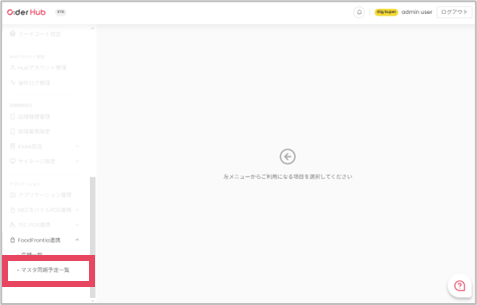
②マスタ同期予定一覧が表示されます。
各種項目について
①店舗名
O:der Tableを使用中の登録店舗名を表示します。
②連携操作日
FoodFrontiaでマスタ同期を実施した日時を表示します。
③反映予定日時
O:derに反映される予定の日時を表示します。
Related Articles
【O:der Table NEC FoodFrontia 連携】FoodFrontia連携>店舗一覧
各店舗の現在のPOS連携状況が一覧表示され、マスタ連携後の結果や注文受付状況を確認できます。 また、POS連携に必要な接続情報を確認できます。 操作手順 ①[FoodFrontia連携]をクリックし [店舗一覧]をクリック ②店舗一覧が表示されます。 各種項目について ①店舗名 O:der Tableを使用中の登録店舗名を表示します。(POS連携・非連携問わず) ②POS連携対象 FoodFrontiaとO:derの連携状況を表示します。 対象 :モバイルオーダーの注文がPOSに連携されます。 ...【O:der Table NEC FoodFrontia連携】O:der Table設定>店舗個別設定
操作手順 ①[O:der Table設定]をクリックし[店舗個別設定]をクリック ②対象店舗を選択し[決定]をクリック ③各項目を更新し[保存]をクリック 各種項目について ①決済方法 利用する決済方法にチェックを入れます。 なお、「クレジットカード決済」「d払い」については、導入時にお申込みいただいた場合のみ表示されます。 ご不明な点についてはカスタマーサポートにお問い合わせください。 ②店頭会計場所 店頭決済の会計場所によってお会計後画面に表示される文言が異なります。 ・テーブル ...【O:der Table NEC FoodFrontia 連携】オペレーション一覧
ご来店から退店までの流れ お客様来店から退店までの間に発生するオペレーション一覧 各オペレーションで操作が必要な端末を以下のアイコンで表示しています。 NECのPOS本体で操作可能 POSと連動するオーダーアプリで操作可能 弊社から提供している フロアマネージャで操作可能 A. ご来店~モバイルオーダーご案内 A-1. 来店時の配席操作 配席時の操作はありません。 A-2. 【操作禁止】相席案内 NECのオーダー端末の機能にある「相席案内」は、O:derと連携しません。 ...【O:der Table NEC FoodFrontia連携】O:der Table設定>テーブル管理
POSで設定したテーブルマスタが連携されます。 連携される項目は卓番と部屋名です。 <フロアマネージャ画面イメージ> フロアマネージャにはPOSで設定した部屋名が表示されます。 POSで設定した部屋名をO:derでは、「テーブル名」と呼びます。 O:der Hubでフロアマネージャに表示するエリアを作成できるので、連携されたテーブルをエリアに所属させることでテーブルの表示を分けることができます。 操作手順 ①[O:der Table設定]をクリックし[テーブル管理]をクリック ...【O:der Table NEC FoodFrontia連携】O:der Table設定>プラン設定
プラン設定では時間制限のある「飲み放題」・「食べ放題」用のメニューブックを作成します。 POSでの設定について O:der Hubで操作をする前に、POSで予め飲み放題用の商品を登録しO:derへマスタ連携してください。 有料の商品をプランでも使用する場合は、プランで注文できる商品の「フリーオーダー」を「対象商品」に設定してください。 チェックがついている商品をO:der Hubでプラン用メニューとして設定すると、注文時にエラーになり注文できません。 O:der Hubでの操作手順 ...